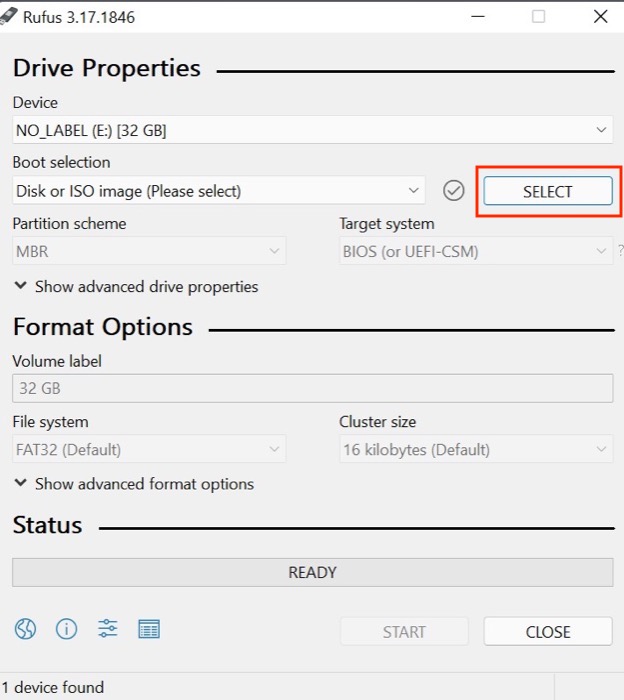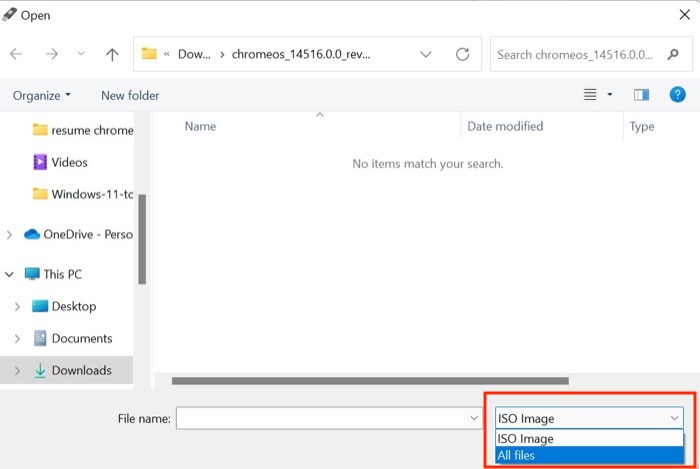如何在 10 分钟内在 Windows 上安装 Chrome OS Flex
已发表: 2022-02-19谷歌的 Chrome 操作系统将继续存在。 事实上,Chromebook 一直在美国的教育领域占据主导地位,占据了 51% 的市场份额。 而现在,为了利用这一点,这家科技巨头决定更进一步,推出Chrome OS Flex 。

Chrome OS Flex 可以在 Windows 和 Mac 上运行。 因此,用户可以将它安装在他们旧的、速度较慢的笔记本电脑上,然后再次将它们变成运行流畅的机器。 由于 Chrome OS Flex 非常轻巧,因此从技术上讲,它应该比同一台笔记本电脑上的 Windows 操作系统更流畅。
此外,在 Windows 上安装 Chrome OS Flex 的过程非常简单且无缝。 事实上,我们通过在其上安装 Chrome OS Flex 来恢复使用 12 年的 Sony Vaio 笔记本电脑。 我们是这样做的。
目录
什么是 Chrome OS Flex?
Chrome OS Flex 是适用于 PC 和 Mac 的云优先操作系统。 它可以免费使用,并且构建在与 Chrome OS 相同的代码库上。 因此,您可以将其视为 Chrome OS 的修改版本(类似于 CloudReady),它重量轻,可以快速将您的旧 PC 硬件转变为快速、现代的机器。
Chrome OS Flex 本质上是为企业/学生设计的。 使它成为一个有利可图的选择的原因在于,它可以在一系列设备上快速部署,并使用 Google 管理控制台进行远程管理。
不仅如此,如果您身边有旧的 Windows 或 Mac,您可以在其上安装 Chrome OS Flex 并将其恢复为能够执行大多数日常互联网操作的全功能机器。
Chrome OS Flex 系统要求
在考虑下载 Chrome OS Flex 之前,您需要确保您的机器至少具有以下规格:
- 活跃的互联网连接
- 至少 8GB USB 闪存盘
- 64 位 Intel 或 AMD CPU
- 4 GB RAM
- 支持从 USB 启动
- 对 BIOS/UEFI 设置的管理访问
如何在 Windows 上安装 Chrome OS Flex
在 Windows 上安装 Chrome OS Flex 需要两个步骤。
第 1 步:创建可启动 USB 驱动器
Chrome OS Flex 下载
- 在您的 PC 上下载并安装 Google Chrome,然后导航到此链接。
- 单击添加到 Chrome以将扩展程序添加到 Chrome。
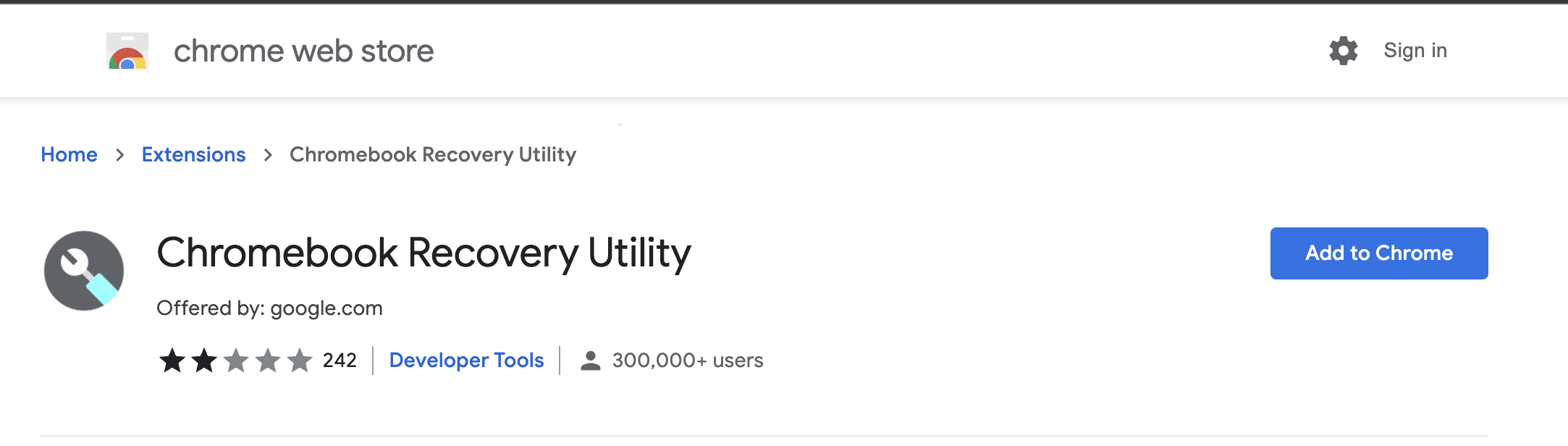
- 单击您最近添加的扩展,然后将外部 USB 驱动器连接到您的 PC。
- 完成后,单击开始。
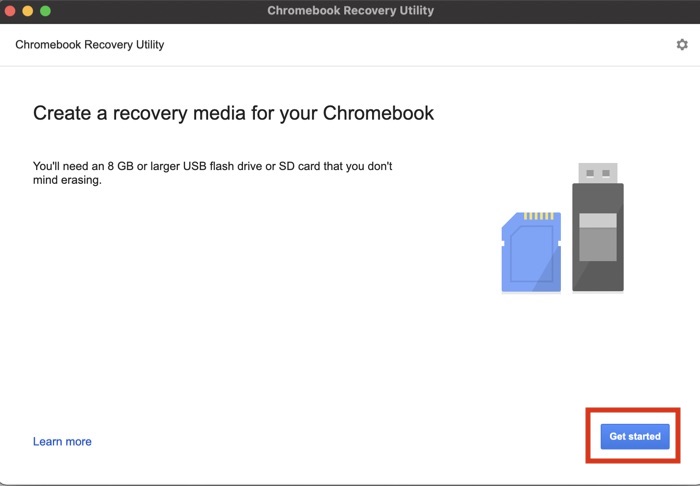
- 选择Select a model from a list选项并选择 Chrome OS Flex 选项。 再次在其下方的选项中选择Chrome OS Flex并点击Continue 。
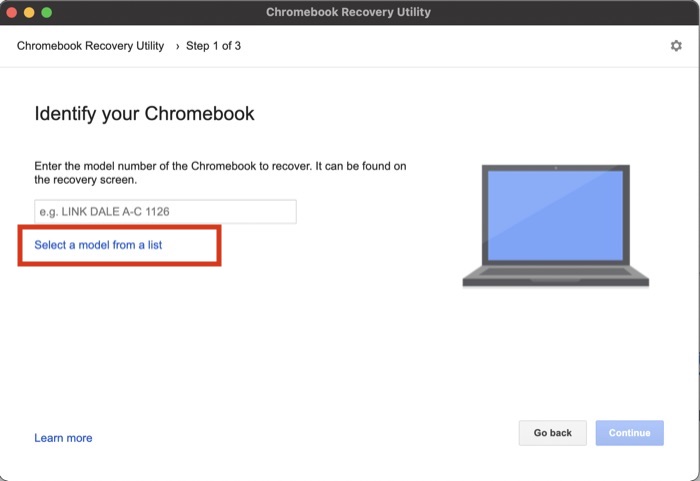
- 单击选择媒体安装设备并选择您的 USB 驱动器。
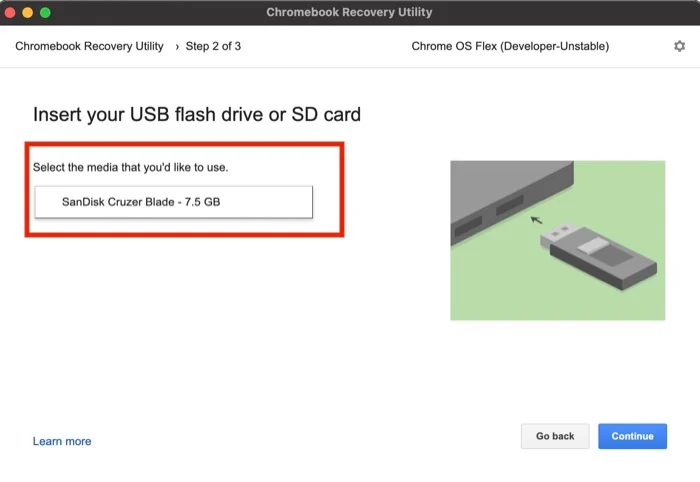
- 再次点击Continue并点击Create now 。 完成后,等到它将 Chrome OS flex 写入您的 USB 驱动器。
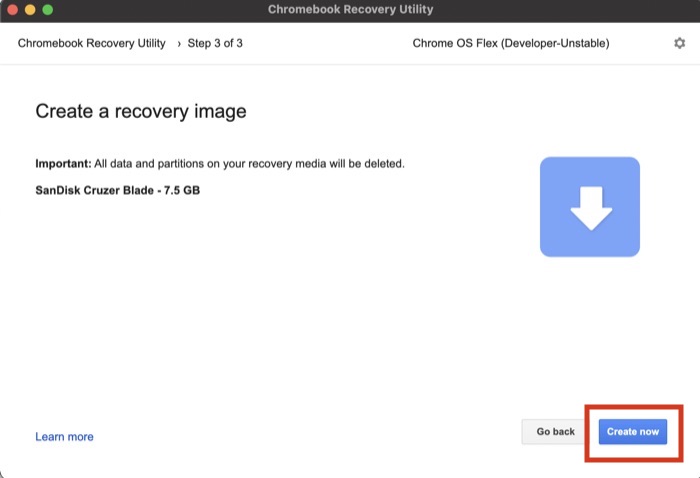
第 2 步:使用 USB 在 Windows 上安装 Chrome OS Flex
- 将 ChromeOS Flex USB 驱动器连接到您的 Windows PC。
- 打开您的 PC 并在启动过程中按F8键进入启动菜单。
- 进入启动菜单后,选择您的外部 USB 驱动器,然后按 Enter。 不同的 PC 可能具有不同的启动菜单屏幕,具体取决于制造商,但过程保持不变。
- 您现在将看到新的 ChromeOS 徽标。 等待 PC 启动并点击Let's start 。
- 完成后,您将看到两个选项。 由于我们要在 PC 上永久安装 ChromeOS,请选择安装 CloudReady 2.0选项。
(注意 - 您在 HDD/SSD 上的全部数据都将被擦除,因此请务必提前执行备份。)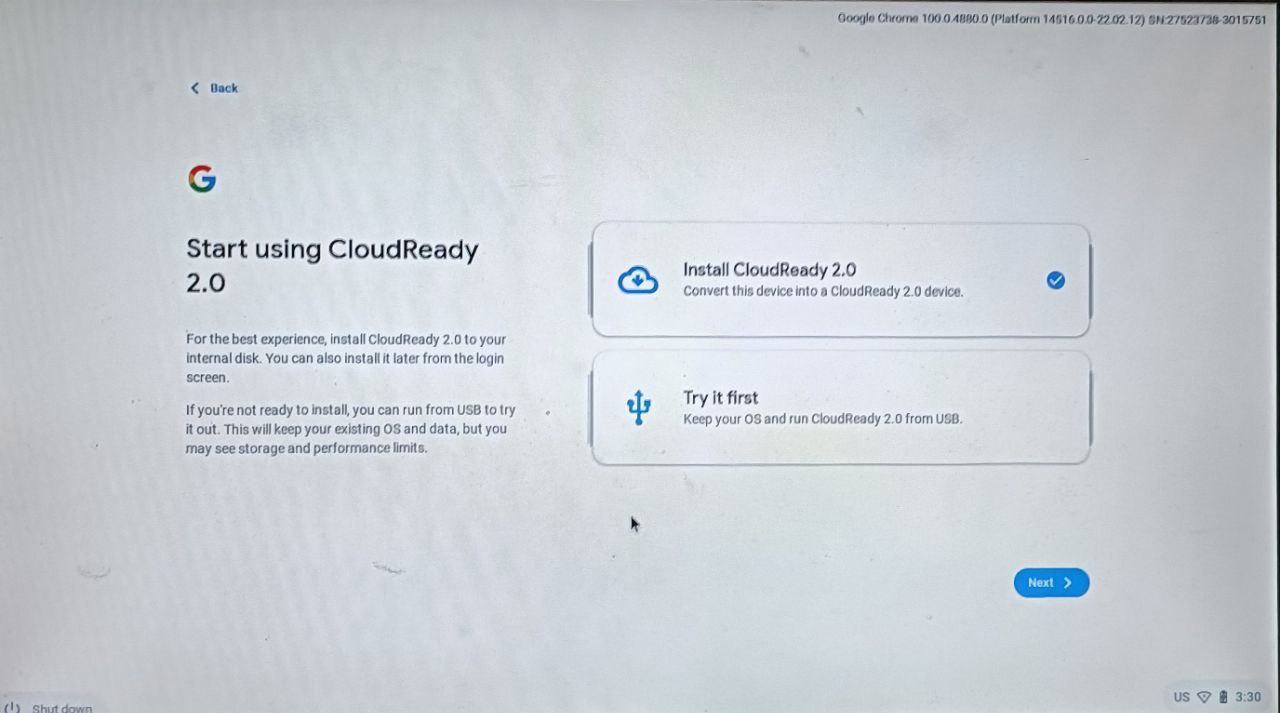
- 选择 Cloudready 2.0 选项后,接受弹出窗口中的免责声明。
现在,坐下来放松一下,看看 Chrome 操作系统安装在您的 Windows 机器上。 安装过程完成后,移除 USB 驱动器并重新启动 Windows PC。

按照屏幕上的步骤设置 Chrome OS Flex。
2. 手动下载 Chrome OS Flex ISO 并轻松安装到您的 PC 上
出于某种原因,如果您无法使用 Chrome 实用程序创建可启动 USB 驱动器,您可以轻松下载 Chrome OS Flex ISO 并使用 Rufus 手动创建可启动驱动器。
Chrome OS Flex ISO 下载和安装
- 使用此链接下载 Chrome OS Flex .bin zip 文件。
- 下载完成后,在您的 PC 上解压缩 zip 文件。
- 现在,在您的 PC 上安装 rufus 并打开它。
- 完成后,将您的 USB 驱动器(建议至少 8GB)连接到您的 PC。 请注意 - USB 驱动器上的所有数据都将被擦除。
- 这里。 在 rufus 中选择您连接的 USB 驱动器。
- 完成后,在设备下方,有一个选择 ISO 文件的选项。 单击选择 ISO选项并选择 Chrome OS Flex .bin 文件。 (单击文件名选项旁边的 ISO 映像,然后选择所有文件,否则 Chrome OS .bin 将不可见)
- 点击Start ,它现在将开始创建 Chrome OS Flex 可启动驱动器。
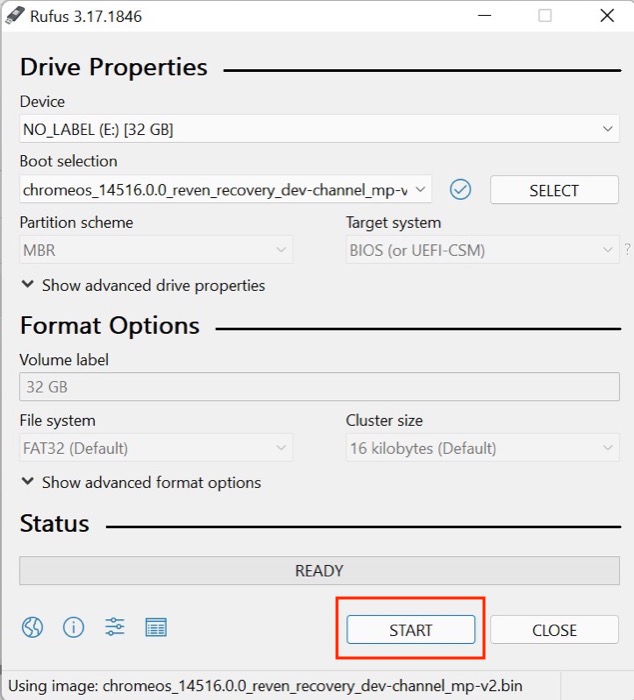
- 就是这样,重新启动PC并在启动过程中按F8键进入启动菜单。
- 进入启动菜单后,选择您的外部 USB 驱动器,然后按 Enter。 不同的 PC 可能具有不同的启动菜单屏幕,具体取决于制造商,但过程保持不变。
- 完成后,您将看到两个选项。 由于我们要在 PC 上永久安装 ChromeOS Flex,因此请选择安装 CloudReady 2.0选项。
(注意 - 您在 HDD/SSD 上的全部数据都将被擦除,因此请务必提前执行备份。)
无需实际安装即可在 Windows 上体验 Chrome OS Flex
虽然在 Windows 上安装 Chrome OS Flex 是在桌面上安装 Chrome OS 的一种方式,但您也可以在不安装软件的情况下体验该软件。 这是在安装之前测试操作系统的好方法,看看你是否喜欢它。
为此,您只需要一个实时 USB 记忆棒。 我们已经在之前的方法中创建了一个,下面是您可以使用它在 Windows 桌面上运行 Chrome OS Flex 的方法:
- 将 ChromeOS Flex USB 驱动器连接到您的 Windows PC。
- 现在,打开您的 PC 并在启动过程中按F8键进入启动菜单。
- 进入启动菜单后,选择您的外部 USB 驱动器,然后按 Enter。 不同的 PC 可能具有不同的启动菜单屏幕,具体取决于制造商,但过程保持不变。
- 您现在将看到新的 ChromeOS 徽标。 等待 PC 启动并点击Let's start 。
- 完成后,您将看到两个选项。 选择先尝试,因为我们是从 PC 启动 Chrome 操作系统。
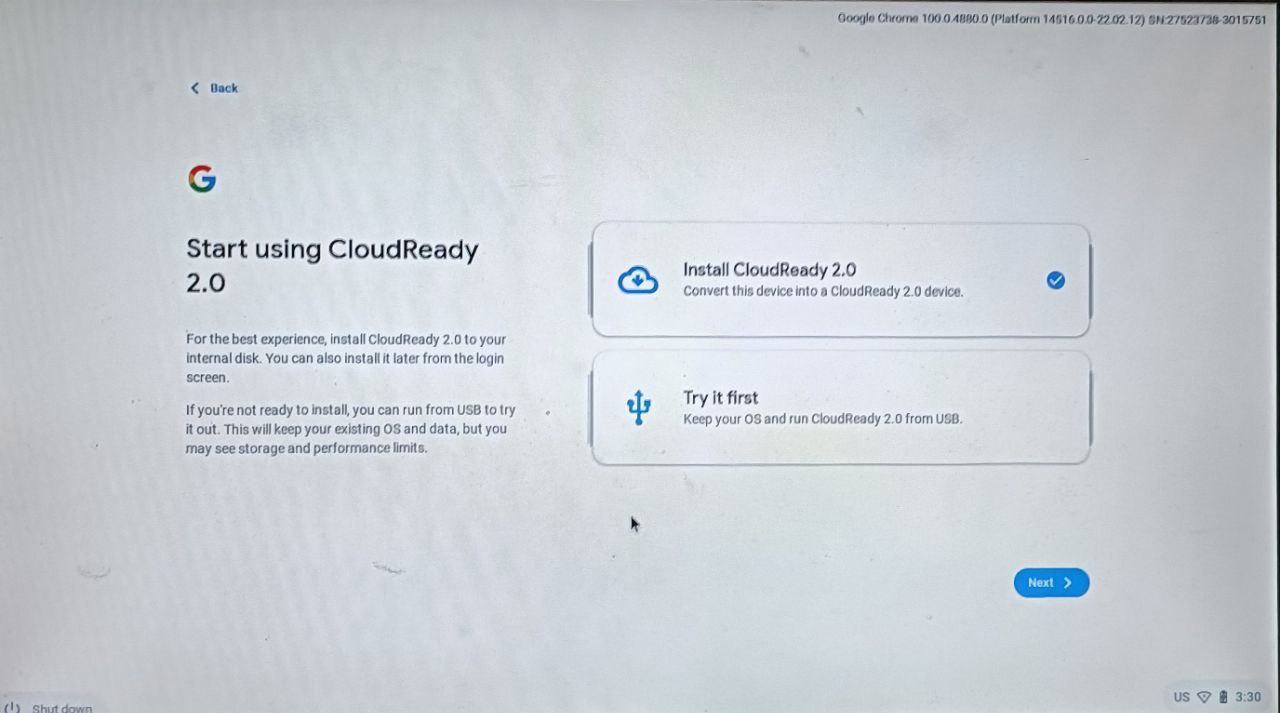
- 现在,按照屏幕上的说明设置 Chrome 操作系统。
如果您将来希望返回 Windows,请关闭您的 PC 并断开 USB 闪存驱动器。 断开连接后,像往常一样打开电脑。
使用 Chrome OS Flex 恢复您的旧 Windows 桌面
正如您在上面的指南中看到的,Google 让在 Windows 上安装 Chrome OS Flex 变得非常容易,而且它实际上在使用旧硬件的笔记本电脑上运行良好。 因此,如果您身边有一台不再正常运行的旧 Windows 机器,您应该尝试在其上安装 Chrome OS Flex 以使其再次正常运行——至少对于基于互联网的临时操作而言。
如果您发现本文有帮助并在您的 Windows 机器上成功安装了 Chrome OS Flex,请在下面的评论中告诉我们。
关于在 Windows 上使用 Chrome OS Flex 的常见问题解答
安装 Chrome OS Flex 后,我能否返回到 Windows 11?
好吧,如果您碰巧不喜欢 Chrome OS Flex,您确实可以回滚到 Windows 11。 但是怎么做? 实际上,它毫不费力; 您只需要使用名为 Rufus 的软件从 ISO 文件创建可启动的 Windows 11 USB 驱动器。 话虽如此,我们已经在制定一份详细的指南,让这个过程变得如此简单。
为什么要在 Windows 上安装 Chrome OS Flex?
在 Windows 上安装 Chrome OS Flex 有几个原因。 首先,Chrome OS Flex 比 Windows 更轻巧,并且不需要更少的资源即可顺利运行。 其次,Chrome OS 有一些巧妙的技巧,例如与 Google 服务的紧密集成、家长控制等等。
我可以在 Chrome OS Flex 上安装 Firefox 吗?
是的,您可以在 Chrome OS Flex 上安装和运行 Mozilla Firefox,而且这个过程也不是什么大惊小怪的事情。 我们已经介绍了如何在 Chrome OS Flex 上安装 Firefox 的详细指南。